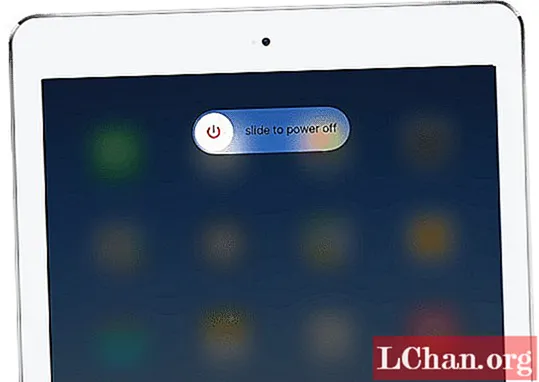
Contenu
- Solution 1. Redémarrez votre iPad 3 ou 4 fois
- Solution 2. Correction du code d'accès iPadOS ne fonctionnant pas via le déverrouillage iPhone
- Solution 3. Correction du mot de passe iPadOS ne fonctionnant pas via Effacer iPad dans iCloud
- Solution 4. Correction du mot de passe iPadOS non reconnu via Restaurer l'iPad dans iTunes
- Solution 5. Rétrograder iPadOS 13 vers iOS 12
- Mots finaux
En règle générale, la mise à jour iOS n'a jamais été un bon voyage pour les utilisateurs. Il y a toujours un problème avec l'appareil. Cependant, Apple est fier de ce nouvel iPadOS et nous sommes également ravis. Mais les utilisateurs sont toujours confrontés à de nombreux problèmes pendant ou après la mise à jour iPadOS 13.1 / 13. L'un de ces problèmes courants est Le mot de passe iPadOS ne fonctionne pas. Dans le cas où vous rencontrez cela, vous devez lire l'article ci-dessous.
- Solution 1. Redémarrez votre iPad 3 ou 4 fois
- Solution 2. Correction du code d'accès iPadOS ne fonctionnant pas via le déverrouillage iPhone
- Solution 3. Correction du mot de passe iPadOS ne fonctionnant pas via Effacer iPad dans iCloud
- Solution 4. Correction du mot de passe iPadOS non reconnu via Restaurer l'iPad dans iTunes
- Solution 5. Rétrograder iPadOS 13 vers iOS 12
Solution 1. Redémarrez votre iPad 3 ou 4 fois
La toute première chose à essayer est de redémarrer l'appareil. Cela peut sembler très simple, mais le redémarrage d'un appareil iOS bogué s'est avéré très utile à plusieurs reprises. Si un seul redémarrage n'a pas fait l'affaire, vous pouvez faire la même chose au moins 3 à 4 fois. Le redémarrage d'un iPad est très simple. Voici ce qu'il faut faire si le code d'accès iPadOS ne fonctionne pas pour vous:
Étape 1: appuyez sur le bouton d'alimentation de votre iPad et maintenez-le enfoncé pendant quelques secondes.
Étape 2: Le curseur d'alimentation apparaîtra à l'écran. Ensuite, faites-le glisser vers le bord de l'écran et l'iPad sera éteint.
Étape 3: Après avoir attendu quelques secondes, utilisez le bouton d'alimentation pour allumer l'appareil.

Il est possible qu'après l'avoir redémarré 3 à 4 fois consécutivement, l'iPad reconnaisse le mot de passe. Sinon, vous pouvez passer à la solution suivante.
Solution 2. Correction du code d'accès iPadOS ne fonctionnant pas via le déverrouillage iPhone
Si le redémarrage de l'iPad n'a pas fonctionné et que le mot de passe ne fonctionne toujours pas après la mise à jour vers iPadOS 13, vous devez utiliser un déverrouillage de mot de passe professionnel pour contourner le mot de passe. Il y aura plusieurs options disponibles si vous recherchez un déverrouillage de mot de passe professionnel en ligne. Mais parmi eux, nous avons trouvé que le PassFab iPhone Unlocker était le plus efficace et le plus adapté à cette tâche. Il prend en charge non seulement l'iPhone mais également l'iPad et l'iPod touch. Alors, voici comment procéder avec ce logiciel:
Étape 1: Tout d'abord, téléchargez et installez PassFab iPhone Unlocker sur votre ordinateur, puis lancez-le. Il y aura deux options sur l'interface du programme, cliquez sur "Déverrouiller le code de verrouillage de l'écran".

Étape 2: Ensuite, connectez l'iPad à l'ordinateur et cliquez sur «Démarrer» pour continuer.

Remarque: vous devrez peut-être entrer en mode de récupération ou en mode DFU si l'iPad n'est pas détecté par le programme. Si cela ne fonctionne pas, vous devez mettre l'appareil en mode DFU.
Étape 3: Une fois l'appareil détecté par le programme, vous serez redirigé vers la page du micrologiciel, où vous devrez cliquer sur "Télécharger" pour obtenir le micrologiciel sur votre ordinateur.

Étape 4: Dès que le firmware est téléchargé, vous serez dirigé vers une autre page. Ici, cliquez sur "Démarrer le déverrouillage" et le programme commencera à déverrouiller l'appareil.

Une fois cette procédure terminée, vous pourrez entrer votre iPad verrouillé sans mot de passe.
Solution 3. Correction du mot de passe iPadOS ne fonctionnant pas via Effacer iPad dans iCloud
Si le mot de passe iPadOS n'est pas reconnu, vous pouvez restaurer l'appareil à l'aide d'iCloud et de Localiser mon iPad. Assurez-vous que la fonction «Localiser mon iPad» est activée. Mais attention, votre appareil sera effacé. Voici les étapes:
Étape 1: accédez à icloud.com/find à l'aide de n'importe quel navigateur sur un ordinateur accessible.

Étape 2: dans "Tous les appareils", choisissez votre iPad cible pour lequel le mot de passe ne fonctionne pas.

Étape 3: Cliquez sur le nom de votre iPad et appuyez sur "Effacer iPad" parmi les trois options affichées. Ensuite, les données de votre iPad seront effacées et configurées en tant que nouvel appareil.

Étape 4: Maintenant que votre iPad est au démarrage, vous trouverez l'écran Applications et données. Cliquez simplement sur l'option «Restaurer à partir de la sauvegarde iCloud» et connectez-vous à iCloud avec vos informations d'identification.

Étape 5: Sélectionnez la sauvegarde dans une liste de sauvegardes disponibles. L'appareil sera restauré immédiatement à partir du fichier de sauvegarde iCloud. Alors, assurez-vous que vous disposez d'une sauvegarde iCloud appropriée.
Solution 4. Correction du mot de passe iPadOS non reconnu via Restaurer l'iPad dans iTunes
Il existe un autre moyen officiel de traiter ce problème et cela implique l'utilisation de l'application iTunes. Ne vous inquiétez pas de la procédure, elle est simple et assez générique. Suivez simplement les étapes ci-dessous:
Étape 1: assurez-vous que iTunes sur votre ordinateur est mis à jour, puis connectez votre iPad à l'appareil via un câble USB.
Étape 2: Ensuite, exécutez l'application et l'appareil sera détecté automatiquement.
Étape 3: Une fois l'appareil détecté, cliquez sur l'icône «Appareil» en haut du panneau iTunes.
Étape 4: Enfin, allez dans le panneau "Résumé" et cliquez sur "Restaurer l'iPad".

iTunes prendra certainement plus de quelques minutes pour restaurer l'appareil. Bien que vous puissiez à nouveau entrer dans l'appareil, tous vos fichiers seront également effacés.
Solution 5. Rétrograder iPadOS 13 vers iOS 12
Si l'un des éléments ci-dessus ne fonctionne pas pour vous, la rétrogradation d'iPadOS vers iOS 12 sera la meilleure option si vous souhaitez utiliser à nouveau l'appareil. La rétrogradation de l'appareil sera très simple et peut être effectuée avec iTunes. Voici les étapes:
Étape 1: Tout d'abord, vous devez vous assurer que la fonction «Localiser mon iPad» est désactivée.
Étape 2: Après cela, accédez au site Web officiel d'Apple et téléchargez le fichier IPSW pour iOS 12.4.1.

Étape 3: Maintenant, connectez l'appareil iOS à l'ordinateur. iTunes sera lancé automatiquement.
Étape 4: Sur le panneau iTunes, cliquez sur l'icône "Appareil" et allez dans "Résumé".
Étape 5: Cliquez sur "Restaurer la sauvegarde" et restaurez le firmware que vous venez de télécharger. Une fois la procédure terminée, iPadOS 13 sera rétrogradé vers iOS 12.

Au fait, que se passe-t-il si votre iTunes ne fonctionne pas lors de la rétrogradation? Vous pouvez également utiliser ReiBoot Pro pour rétrograder iPadOS. Voici un didacticiel vidéo expliquant comment procéder:
Mots finaux
Plusieurs utilisateurs ne peuvent pas accéder à leur iPad après la mise à jour iPadOS. Alors ne vous en faites pas! C'est un problème courant qui peut être corrigé facilement. Vous pouvez utiliser les correctifs détaillés mentionnés dans l'article, et la meilleure option est d'utiliser PassFab iPhone Unlocker. Ce déverrouillage de code d'accès pour iPad sera plus facile et plus efficace que d'autres. Fonce!


